如何用Revit统计工程量?更简单!Revit阶段化快速提取工程量!
文章来源:广筑BIM咨询
利用明细表+阶段化快速提取工程量
在用revit做精装修建模时,我们做地面铺装、墙饰面以及天花吊顶一般会用幕墙或体量来进行绘制。
那各分区这么多瓷砖,我们如何快速准确得到模型中不同材质、不同尺寸的瓷砖工程量呢?
今天给大家分享一种简单快捷的方法,我们需要在模型细节调整完成后,另存一份模型,利用明细表结合阶段化控制直接出量,快速又准确。
方法步骤如下:
01、创建阶段
管理选项卡下-阶段命令,在弹出的对话框选择工程阶段,将自带的阶段全部合并,插入两个新阶段,按需修改名称,点击确认。
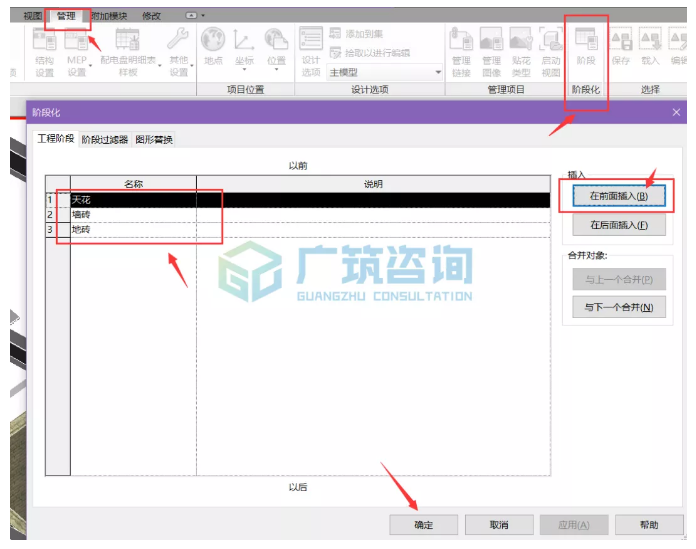
注:阶段化对话框分三个设置栏标签——工程阶段、阶段过滤器、图形替换。(此次案例我们用到工程阶段的设置,剩余两项由于一般系统默认的已经满足需求就不建议自行修改了,下面对工程阶段进行简单的介绍。)
工程阶段:以大体的精装构架组织将精装模型的图元进行拆分,如图是以天花、墙砖、地砖进行划分。
“名称”为阶段类别的名称,可通过右侧的"插入"及“合并对象”功能进行内容定义。此处系统自带的两个阶段“现有类型”和“新构造”这里用不到就不多做解释直接合并就好。
02、为图元指定阶段化属性
按照上一步设置的阶段顺序依次选择模型中对应图元指定阶段,同一构件,属性面板栏下创建的阶段修改为对应名称,修改完后的同类构件会是灰显状态,检查有无遗漏,核对无误进行下一步。
注:创建的阶段主要用于标识新添加图元的阶段,一般默认为当前视图的阶段,可对其进行修改;
拆除的阶段主要用于标识拆除图元的阶段,一般默认为"无",此次案例用不到就不多做展开,只需知道二者均为构件的阶段化属性就好了。

03、创建明细表
点击视图-明细表/数量,新建明细表;
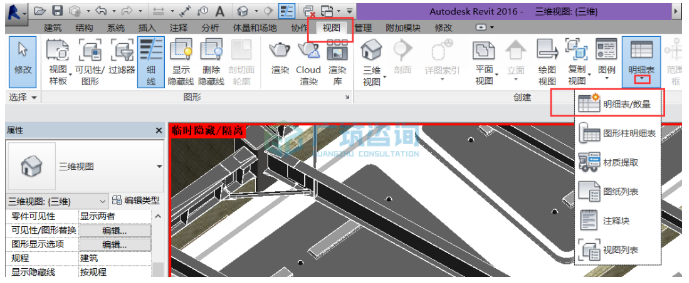
弹出以下对话框后,根据需求选择明细表过滤器、类别、阶段,内容,确定进入下一步。(此案例中地面、墙面、天花均用幕墙绘制因此明细表类别栏需选择幕墙嵌板)
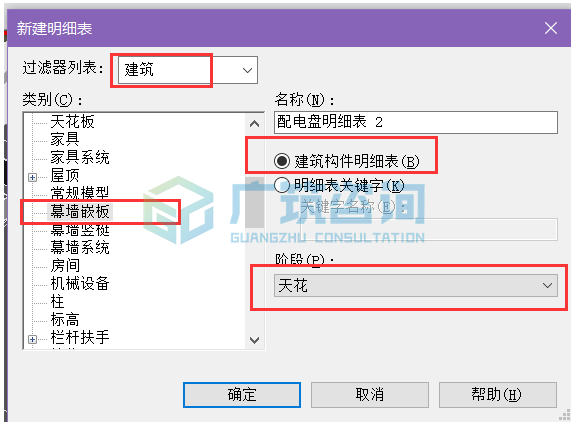
04、设置并导出明细表
弹出的对话框,明细表属性,根据需要,对字段、过滤器,排序/成组、格式、外观、进行设置,全部完成再点击确定。
1.明细表字段顺序如下图(各字段含义若不理解,请自行查阅相关定义)。
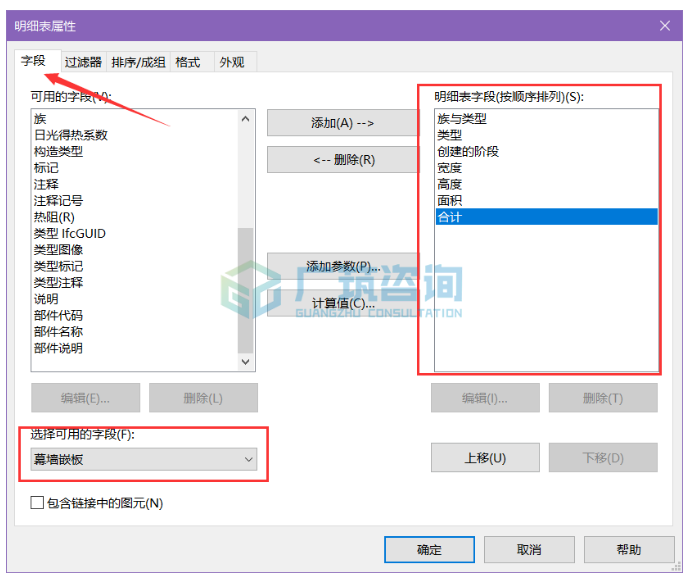
2.排序成组如下图(此时需要取消勾选逐项列举每个实例,否则明细表同一类型只会显示一个并且进行合并,对总量造成影响)。
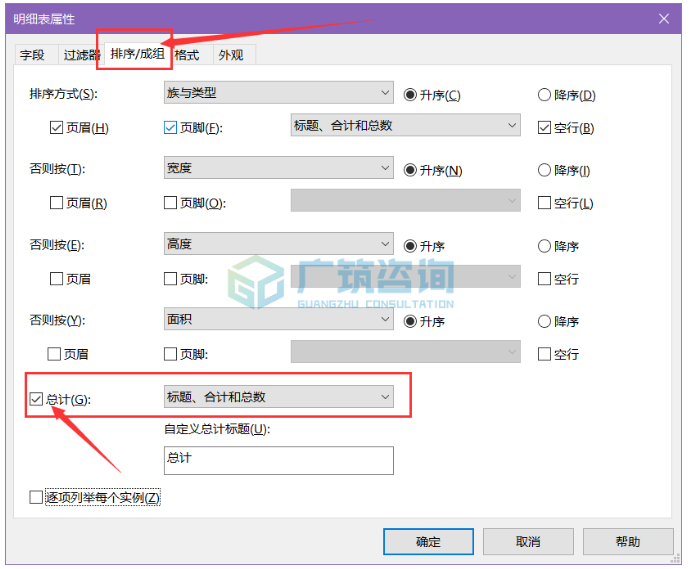
3.格式选项卡下合计字段要勾选上计算总数,此处会显示不同材质工程量的小计和总计。效果如下图。
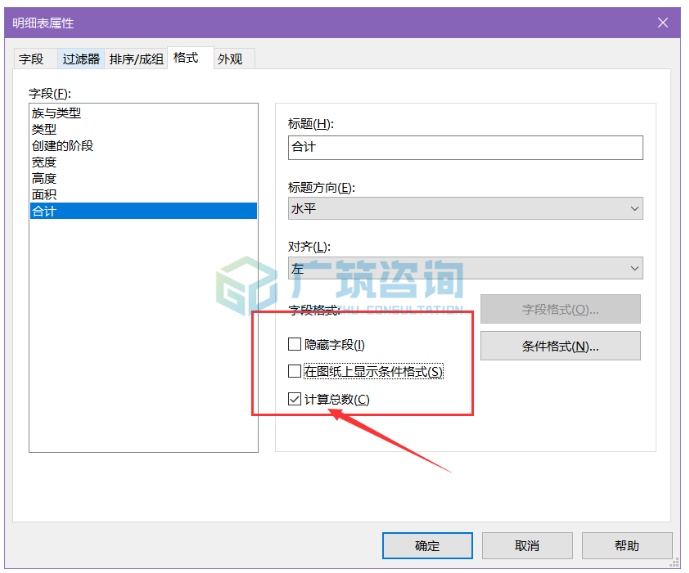
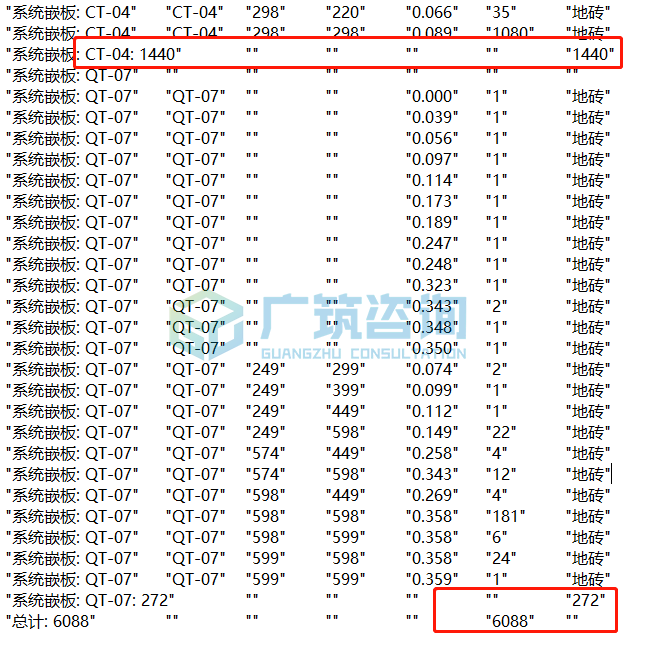
4.外观的设置可根据实际需要调整。
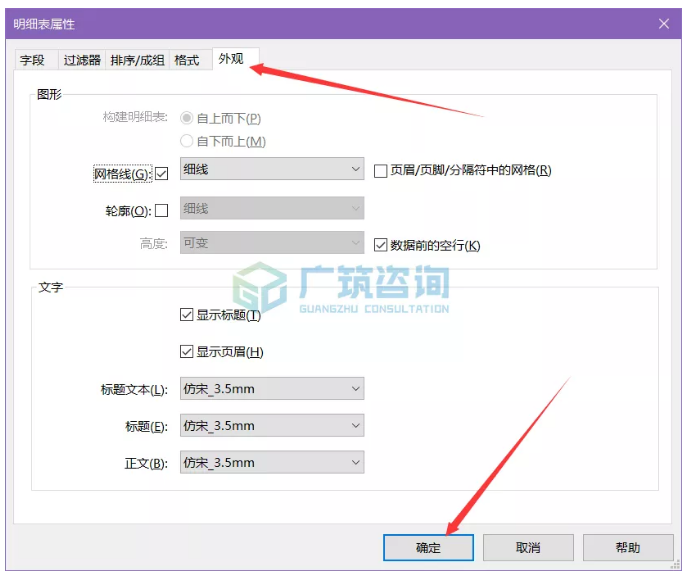
5.调整明细表格式——点击面积列,点击设置单位格式,设置保留三位小数,点确定。
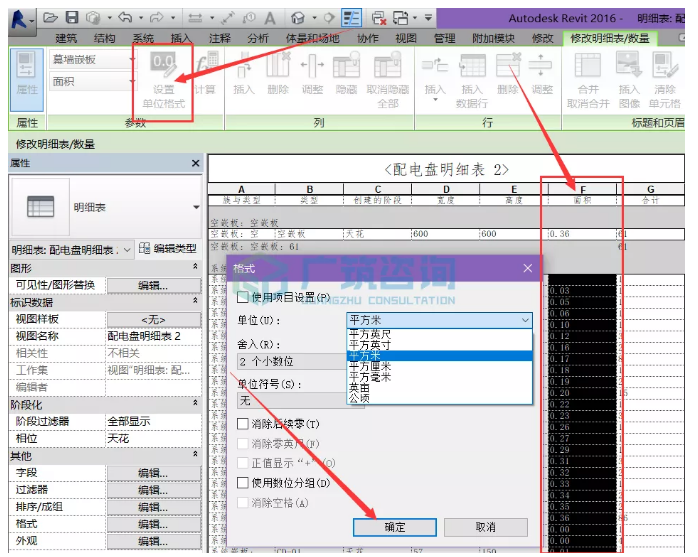
6.阶段过滤器调整为显示新建,视图阶段化中相位调整为天花,就可以准确的得出天花在新建阶段的工程量了。其它构件同理。(相位:这里的相位指的是此时这个视图是天花阶段的视图,天花、地砖、墙砖这三个阶段类别都是由前面的工程阶段功能进行预设置好的,此处只需进行添加就好)

05、导出明细表
点击revit左上角图标,点击导出后边小三角,选择报告,选择明细表。注意此时导出的文件为txt格式的。
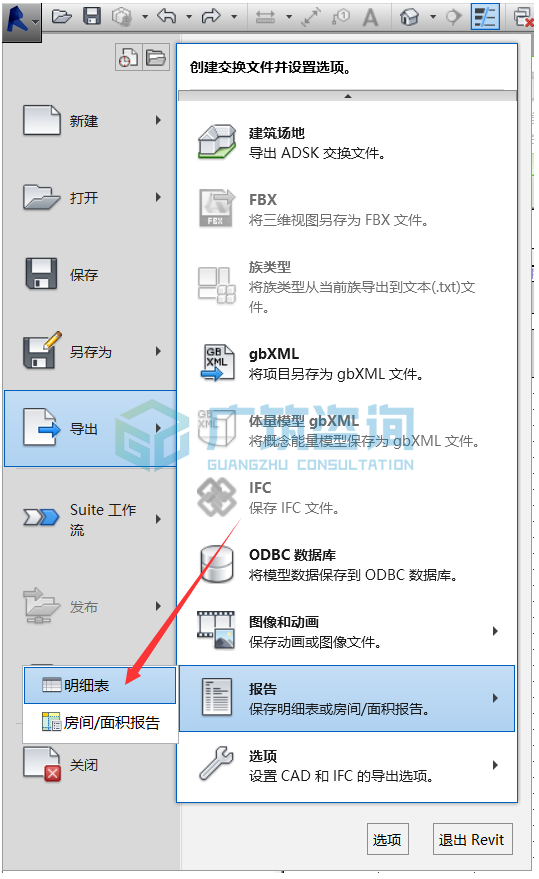
06、转换excel工程量表
把导出txt格式明细表复制粘贴进excel表格中,对数据及格式进行简单编辑,一份清晰明了的excel工程量表就完成了。
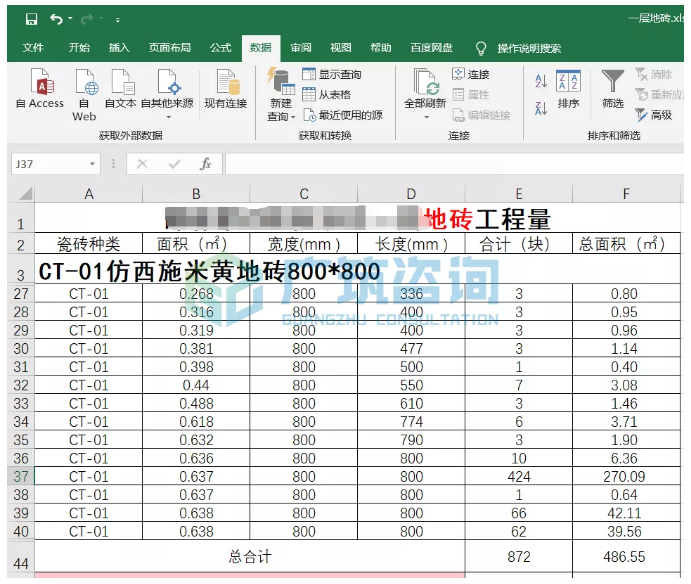
●思路●
1.通过过滤器控制需要为各构件添加注释信息区别不同材质,工程量相对较大。
2.通过工作集控制需要先建立中心文件设置工作集,然后分离并保留工作集,设置不同构件的工作集,操作步骤较多。
3.利用阶段化控制只需预先设置好不同构件,提量时选择视图阶段即可,操作和后期管理相对简单。
那么今天的分享就到此结束,利用明细表+阶段化提取工程量你学会了吗?
Revit中文网作为国内知名BIM软件培训交流平台,几十万Revit软件爱好者和你一起学习Revit,不仅仅为广大用户提供相关BIM软件下载与相关行业资讯,同时也有部分网络培训与在线培训,欢迎广大用户咨询。
网校包含各类BIM课程320余套,各类学习资源270余种,是目前国内BIM类网校中课程最有深度、涵盖性最广、资源最为齐全的网校。网校课程包含Revit、Dynamo、Lumion、Navisworks、Civil 3D等几十种BIM相关软件的教学课程,专业涵盖土建、机电、装饰、市政、后期、开发等多个领域。
需要更多BIM考试教程或BIM视频教程,可以咨询客服获得更多免费Revit教学视频。
BIM技术是未来的趋势,学习、了解掌握更多BIM前言技术是大势所趋,欢迎更多BIMer加入BIM中文网大家庭(http://www.wanbim.com),一起共同探讨学习BIM技术,了解BIM应用!
相关培训